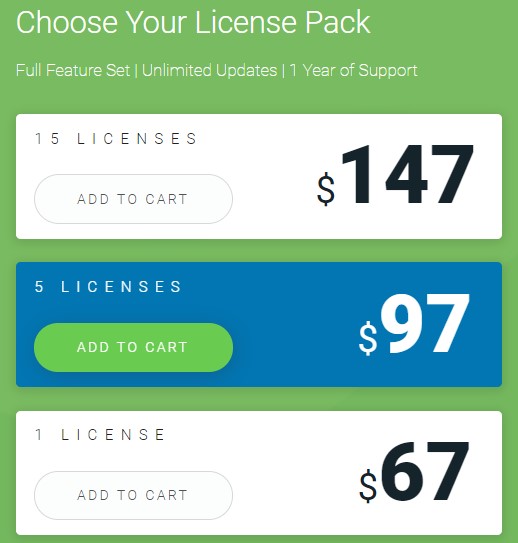Vous avez probablement déjà entendu parler des avantages du marketing par courrier électronique pour votre blog ou votre site web.
Vous voulez essayer, mais... vous avez besoin d'un public avant de pouvoir commencer à envoyer des e-mails.
La seule façon de vous constituer une telle audience est de demander aux gens une adresse électronique. Et si vous voulez le faire, vous aurez besoin d'un plugin de génération de prospects.
Lorsqu'il s'agit de créer une liste d'adresses électroniques, Thrive Leads est l'une des meilleures options que vous puissiez trouver.
Lead est un anglicisme utilisé pour désigner un contact commercial, c'est-à-dire un client potentiel (prospect) dont l'intérêt pour l'offre est plus ou moins avéré. Il peut s'agir d'un contact direct obtenu par un commercial (sur un salon, en point de vente) ou d'un contact s'étant déclaré sur d'autres supports (demande de devis, appel téléphonique, visites sites web liées à l'inbound marketing,...).
Définitions Marketing// lien
Dans cet article, je vais présenter Thrive Leads et vous montrer comment ce plugin fonctionne exactement, ainsi que certaines des fonctionnalités qui, à mon avis, en font l'un des meilleurs plugins de création de listes de diffusion pour WordPress.
Qu'est-ce que Thrive Leads ?
Un coup d’œil sur les différentes fonctionnalités
Thrive Leads est un plugin tout-en-un de création de listes de diffusion pour WordPress. Il n'envoie pas d'e-mails pour vous, donc vous avez quand même besoin d'un service de marketing par e-mail gérer pour cela. Mais avec ce plugin il est beaucoup plus facile d'attirer des abonnés à qui envoyer ces e-mails.
La plupart des services de marketing par e-mails sont axés sur l'envoi d'e-mails et ne vous donnent pas une tonne d'options sophistiquées pour augmenter la taille de votre liste de diffusion.
Thrive Leads comble cette lacune en vous aidant à créer différents types de formulaires d'adhésion sous WordPress que vous pouvez ensuite cibler et optimiser de multiples façons.
Commençons par jeter un œil aux types de formulaires proposés par Thrive Leads. Au total, vous pouvez afficher ces types de formulaires :
Une fois que vous aurez créé un formulaire, vous pourrez :
C'est Thrive Leads en résumé rapide. Mais ce n'est pas tout ce plugin propose également d'autres caractéristiques :
Et vous pouvez, bien sûr, connecter Thrive Leads à presque tous les fournisseurs de services de marketing par e-mails connus.
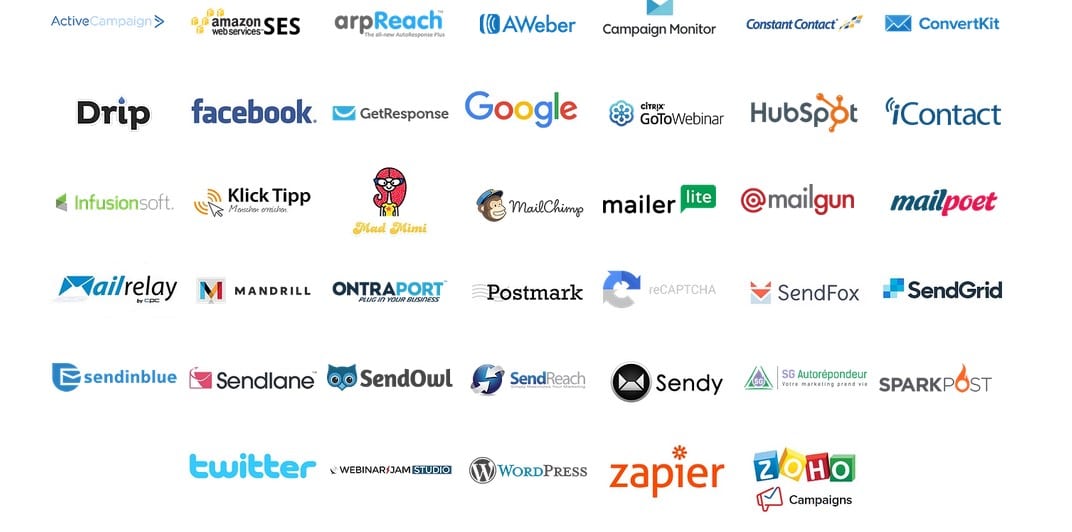
Les 5 caractéristiques qui font de Thrive Leads un produit unique
Dans la prochaine section, je vous présenterai le processus de création d'un formulaire d'adhésion avec Thrive Leads afin que vous puissiez voir toutes les caractéristiques fondamentales. Mais avant cela, je souhaite mettre en avant certaines de mes fonctionnalités préférées que vous ne trouverez pas nécessairement dans d'autres plugins de génération de prospects sous WordPress.
Je pense que c'est ce qui fait passer Thrive Leads de "juste un autre plugin de création de listes de diffusion" à "l'un des meilleurs plugins de création de liste".
1. Une grande variété de formulaires d'adhésion vous donne un contrôle total sur la création de votre liste
Tout d'abord, j'aime la variété des formulaires d'adhésion auxquels vous avez accès. Bien que vous puissiez trouver d'autres plugins de génération de prospects qui offrent la plupart des mêmes types de formulaires d'adhésion, je n'en connais aucun qui offre tous les formulaires d'adhésion proposés par Thrive Leads... du moins pas au même prix :
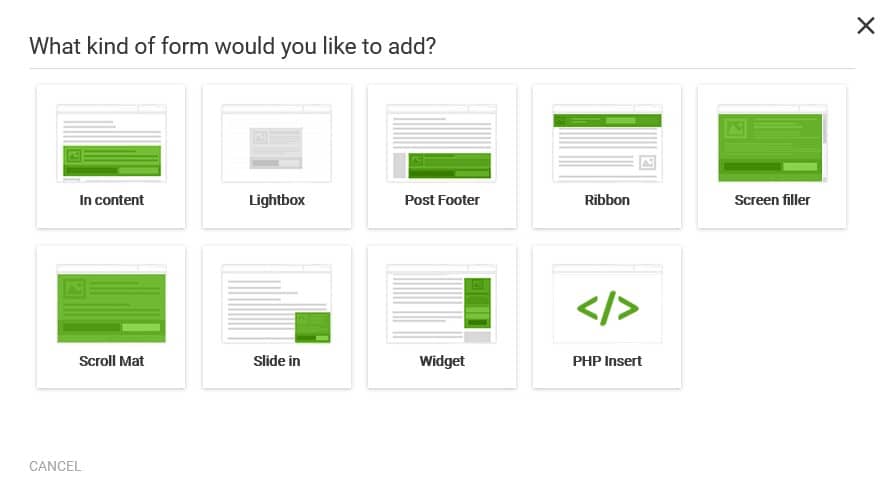
Si tout ce que vous voulez faire, c'est créer des pop-ups, utliser un autre outil n'est peut-être pas un gros problème. Mais si vous aimez expérimenter avec différents types de formulaires d'adhésion, Thrive Leads vous offre une grande variété.
2. Vous pouvez utiliser Thrive Architect pour créer vos opt-in
Si vous ne le connaissez pas, Thrive Architect est un constructeur de pages WordPress très populaire qui facilite et accélère la conception de page grâce au glisser-déposer.
Lorsque vous utilisez Thrive Leads, vous pouvez utiliser ce puissant générateur de pages pour créer vos formulaires d'adhésion.
C'est quelque chose que la plupart des autres plugins de génération de prospects n'offrent pas simplement parce qu'ils n'ont pas l'intégration verticale nécessaire pour le faire (c'est-à-dire que la plupart des autres entreprises n'ont pas de constructeur de pages autonome déjà développé pour l'intégrer).
En bref, cela signifie que Thrive Leads va vous permettre de modifier et de personnaliser beaucoup plus facilement vos formulaires d'adhésion... même si vous ne connaissez rien au développement web :
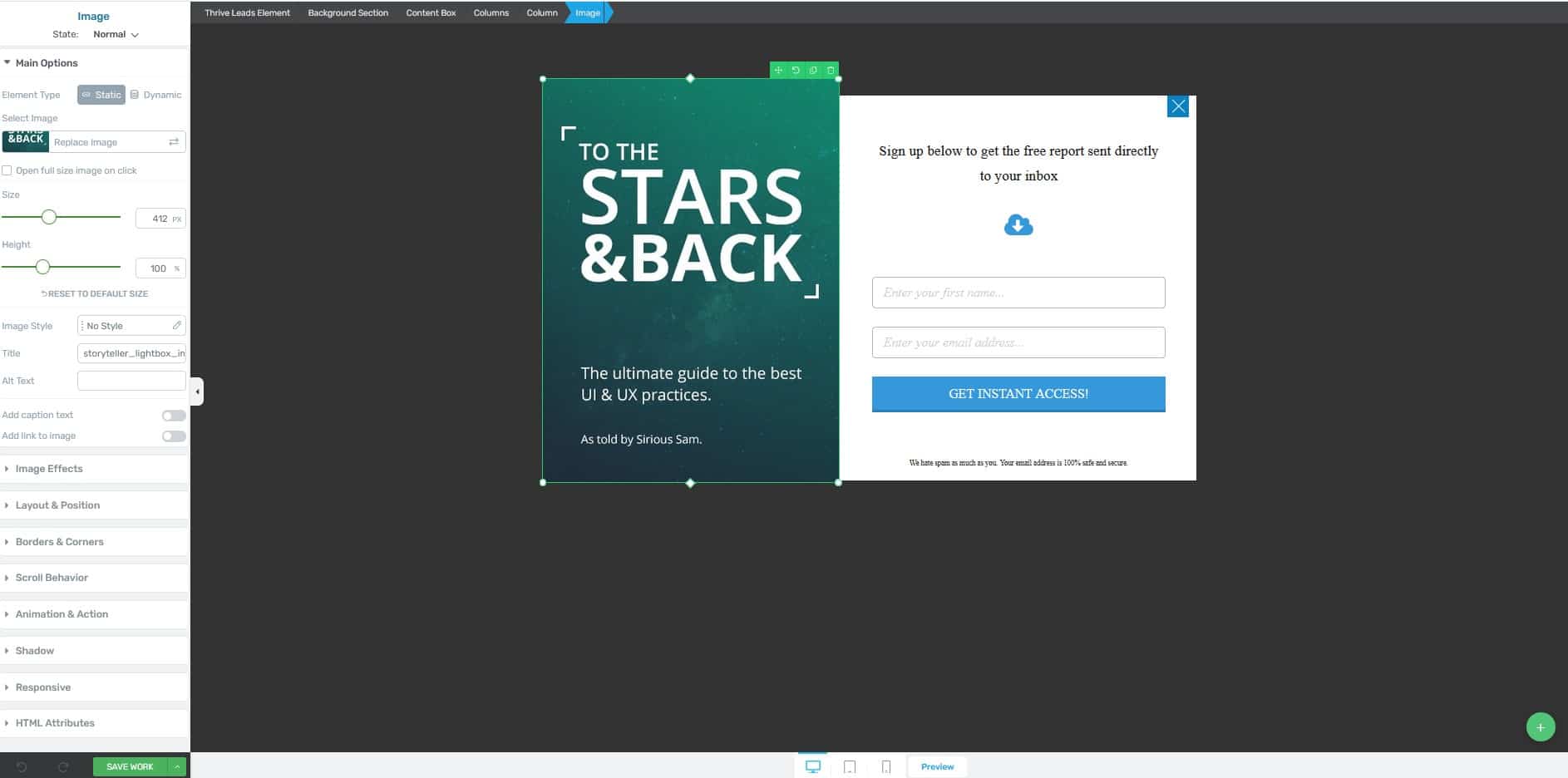
3. Tests A/B afin d'optimiser vos opt-in
Le test A/B vous permet d'optimiser vos formulaires d'adhésion en comparant deux ou plusieurs versions différentes les unes par rapport aux autres.
Il vous permet essentiellement de savoir exactement quel formulaire reçoit le plus grand nombre d'abonnés, afin d'optimiser chaque visite sur votre site.
Thrive Leads vous permet d'effectuer des tests A/B de manière super efficace.
Au-delà des tests de conception et de copie, Thrive Leads vous permet de tester différentes versions :
Cela signifie que vous pouvez tester des choses plus techniques, comme par exemple si votre pop-up fonctionne mieux lorsqu'elle est affichée au bout de 10 ou 30 secondes. Ou si les visiteurs convertissent mieux avec un screen filler overlay très agressif ou un slide-in beaucoup moins envahissant.
C'est vraiment cool et c'est quelque chose que peu de plugins de génération de prospects offrent en standard.
4. La fonction SmartLinks vous permet de ne pas ennuyer vos abonnés actuels
Si quelqu'un s'est déjà inscrit à votre liste de diffusion, il est assez étrange de lui demander sans cesse de s'y inscrire... à nouveau.
Cela semble assez logique, non ?
Cela m'amène à l'une des fonctionnalités les plus intéressantes de Thrive Leads :
En utilisant ce qu'ils appellent SmartLinks, vous pouvez afficher différentes offres (ou aucune offre) aux personnes qui se sont déjà inscrites à votre liste de diffusion.
En gros, les SmartLinks sont des liens spéciaux que vous pouvez utiliser dans vos e-mails pour vous assurer que les personnes qui viennent d'un e-mail que vous avez envoyé ne voient pas vos offres d'adhésion si elles sont déjà inscrites. Vous pouvez soit masquer complètement vos opt-in, soit afficher une offre différente à la place :
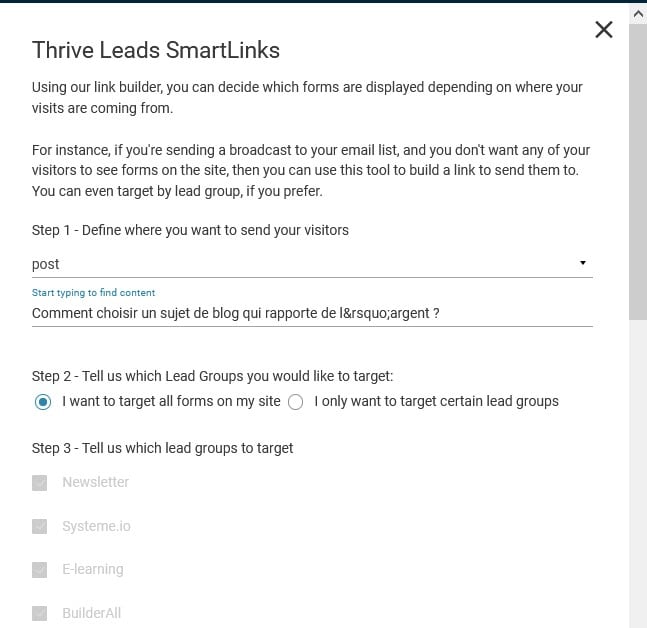
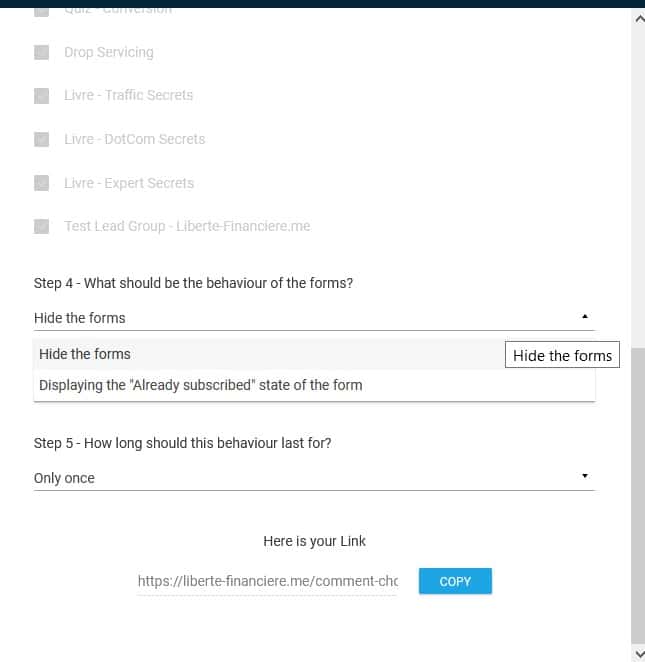
5. Une livraison facile des ressources pour vous aider à créer des lead magnets
Thrive Leads peut également vous aider à fournir automatiquement des téléchargements à de nouveaux abonnés afin que vous puissiez facilement utiliser les lead magnets sur votre site.
Comme SmartLinks, certains outils SaaS offrent cette fonctionnalité, mais ce n'est pas quelque chose que l'on trouve habituellement dans un plugin WordPress.
Comment utiliser Thrive Leads pour créer un formulaire d'adhésion
Maintenant que j'ai partagé avec vous les fonctionnalités spécifiques de Thrive Leads, je vais vous donner un aperçu plus global du fonctionnement du plugin.
Quelle meilleure façon de le faire que de vous expliquer comment utiliser Thrive Leads pour créer un formulaire d'adhésion ?
Voici un tutoriel rapide, dans lequel je vais vous faire part de mes propres réflexions sur la façon dont diverses fonctionnalités pourraient être bénéfiques.
Préparation : Consultation du tableau de bord Thrive Leads
Lorsque vous arrivez pour la première fois dans le tableau de bord Thrive Leads, il vous donnera un bref résumé des statistiques de la journée, ainsi que des options à créer :
- Lead Groups - Il s'agit de formulaires que vous pouvez afficher automatiquement sur votre site. Vous pouvez cibler chaque Lead Group sur un contenu spécifique, ou faire en sorte qu'un Lead Group s'affiche globalement. Cela comprend les fonctionnalités auxquelles la plupart des gens pensent dans un plugin opt-in.
- Lead Shortcodes - Il s'agit de formulaires plus simples que vous pouvez insérer manuellement dans votre contenu à l'aide d'un shortcode.
- ThriveBoxes - Ces modules vous permettent de créer des opt-in en deux étapes.
- Signup Segue - Ces formulaires vous permettent de créer des liens d'inscription en un clic que vous pouvez envoyer aux abonnés existants. Par exemple, vous pouvez permettre aux gens de s'inscrire à un webinaire en un seul clic.
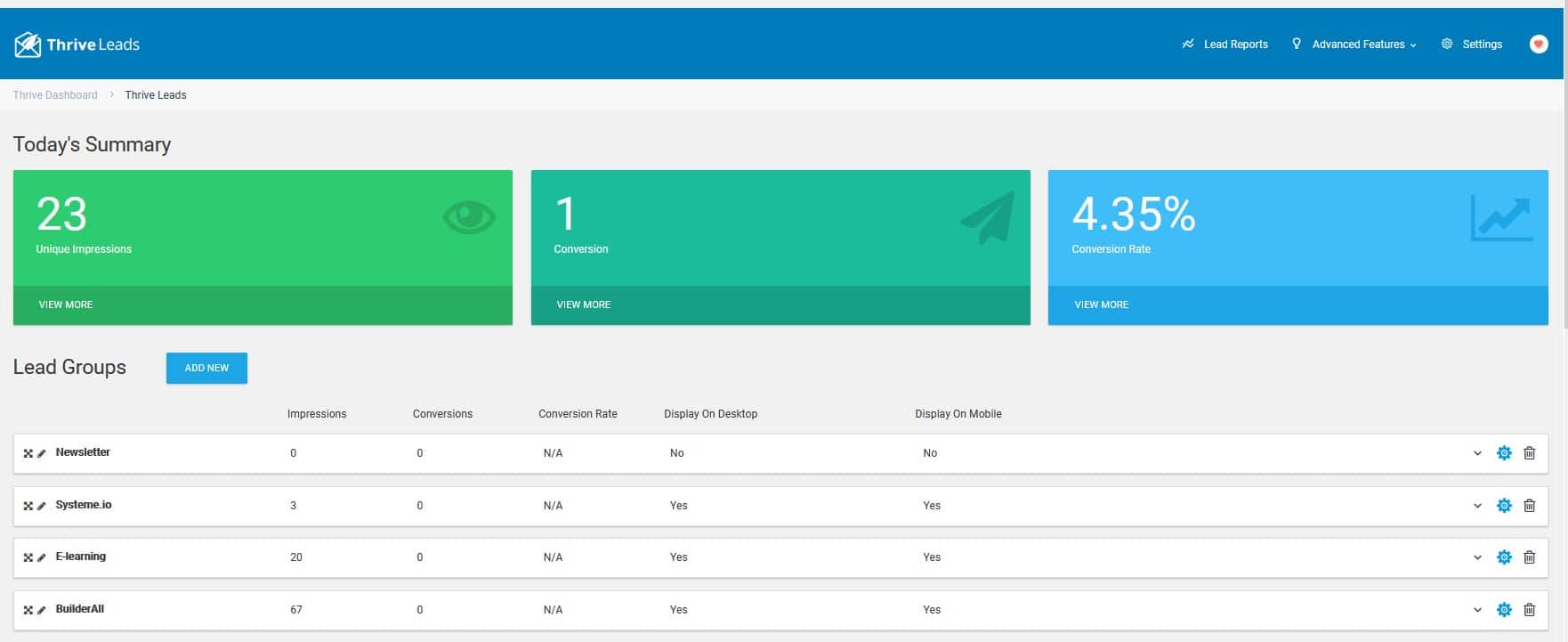
Pour ce tutoriel, je vais vous montrer un Lead Group car, encore une fois, c'est probablement la fonction que vous utiliserez le plus souvent.
Étape 1 : Créer un Lead Group et ajouter un type de formulaire
Un Lead Group est essentiellement un formulaire, ou un ensemble de formulaire, qui s'affiche sur un contenu spécifique (vous pouvez l'afficher globalement ou le cibler par catégorie, article, pag, etc.)
Vous pouvez créer plusieurs Lead Groups, mais un seul Lead Group s'affichera sur chaque page à la fois (vous pouvez choisir le Lead Group à privilégier en modifiant l'ordre).
Pour commencer, vous devez donner un nom à votre nouveau Lead Group.
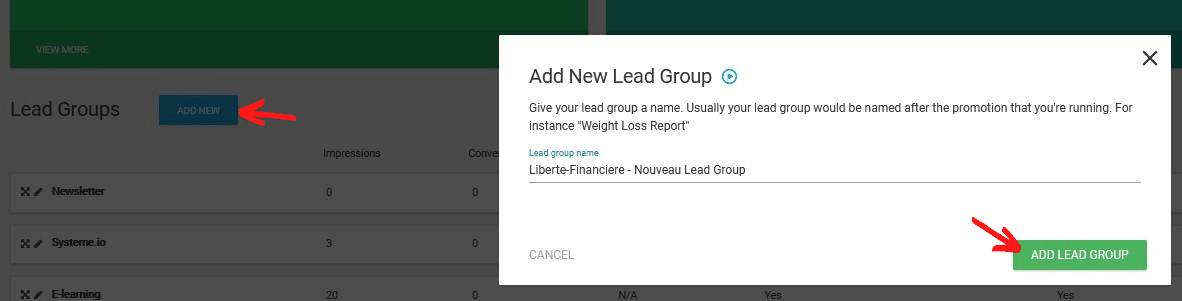
Ensuite, Thrive Leads vous demandera d'ajouter un nouveau formulaire d'adhésion :

Ensuite, vous pouvez choisir l'un des 9 types de formulaires disponibles :
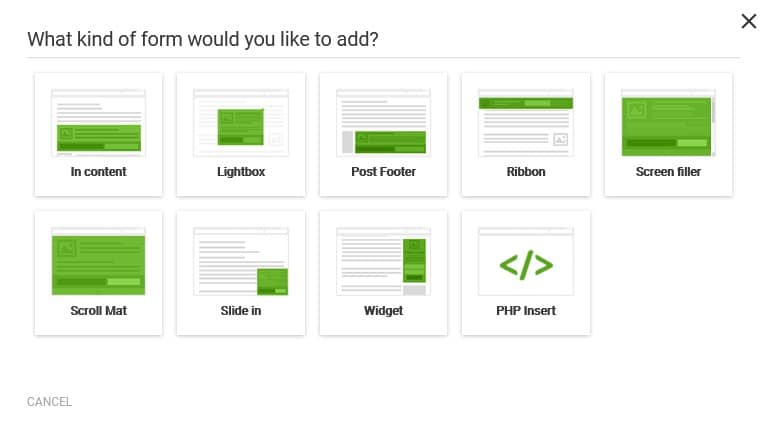
Je vais utiliser un formulaire popup (Lightbox) pour cet exemple.
Étape 2 : Ajoutez un formulaire et personnalisez le déclencheur
Une fois que vous avez créé un type de formulaire (une Lightbox pour cet exemple) Thrive Leads vous demandera d'ajouter un formulaire :

La capture d'écran ci-dessus illustre une chose que j'aime dans Thrive Leads. L'outil vous guide toujours pour vous assurer que vous suivez les bonnes étapes ! On ne pense pas toujours à ce type de navigation, mais cela rend l'expérience beaucoup plus agréable.
Lorsque vous créez un formulaire, vous lui donnez d'abord un nom. Ensuite, vous devez définir :
Pour personnaliser les trois premiers, il suffit de cliquer. Par exemple, en cliquant sur la colonne Trigger, une liste déroulante s'ouvre avec différentes options de déclenchement :
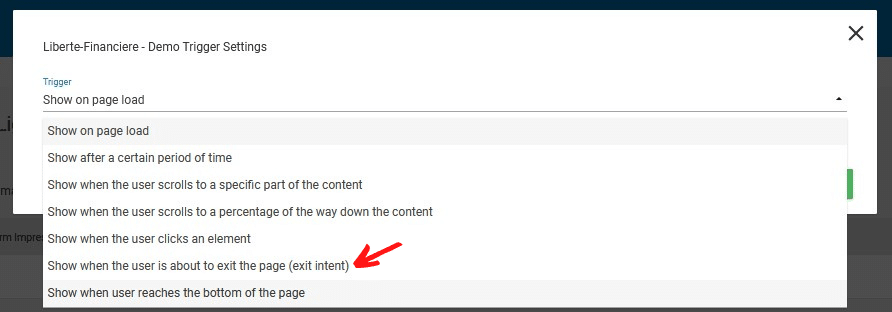
Le formulaire avec un trigger de type Exit Intent se déclenche traditionnellement lorsque votre visiteur déplace le curseur de sa souris sur le bord de son écran vers un nouvel onglet ou le bouton de fermeture.
Combien de fois avez-vous fait cela avec votre iPad ou votre smartphone ?
JAMAIS, car il n'y a pas de curseur de souris sur un appareil mobile. Il est impossible d'utiliser l'exit intent traditionnel.
Les utilisateurs mobiles représentent facilement plus de 50 % du trafic internet. C'est un groupe énorme qui pourrait ne jamais voir vos formulaires d'adhésion, simplement parce qu'ils ne se déclenchent pas. Seriez-vous prêt à laisser ce volume de trafic vous glisser entre les doigts ?
Mais avec jsute quelques clics, et SmartExit s'occupe de ce problème. Vous pouvez maintenant capturer les e-mails de ces utilisateurs mobiles grâce à la deuxième option : un déclencheur basé sur le temps.
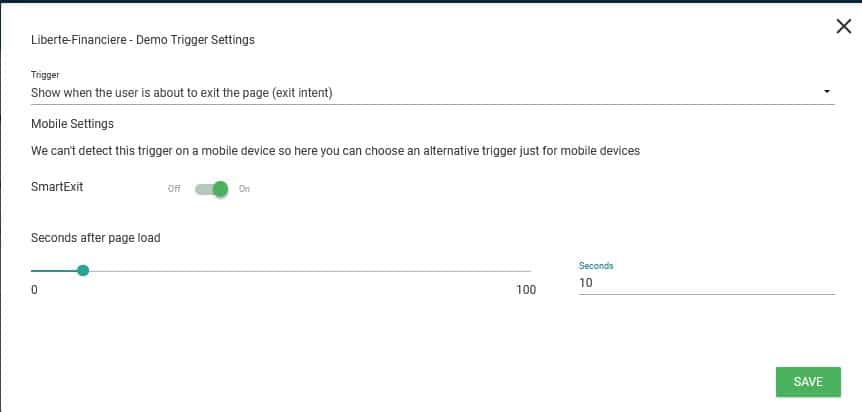
De même, cliquer sur Display Frequency vous permet d'utiliser un curseur pour choisir la fréquence d'affichage du formulaire à vos visiteurs :
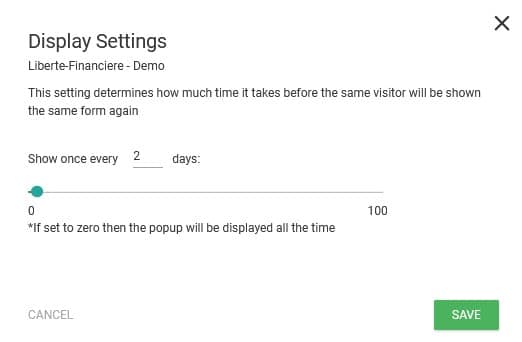
C'est pratique pour éviter d'ennuyer vos visiteurs avec des popups envahissants à chacune de leur visite.
Étape 3 : Concevoir votre formulaire
Une fois que vous êtes satisfait des déclencheurs, de la fréquence d'affichage et de l'animation, vous pouvez passer à la conception de votre formulaire en cliquant sur l'icône Crayon.
Cela lance l'interface de Thrive Architect dont j'ai parlé plus tôt. Vous pouvez soit partir d'un modèle vierge, soit choisir l'un des nombreux modèles inclus :
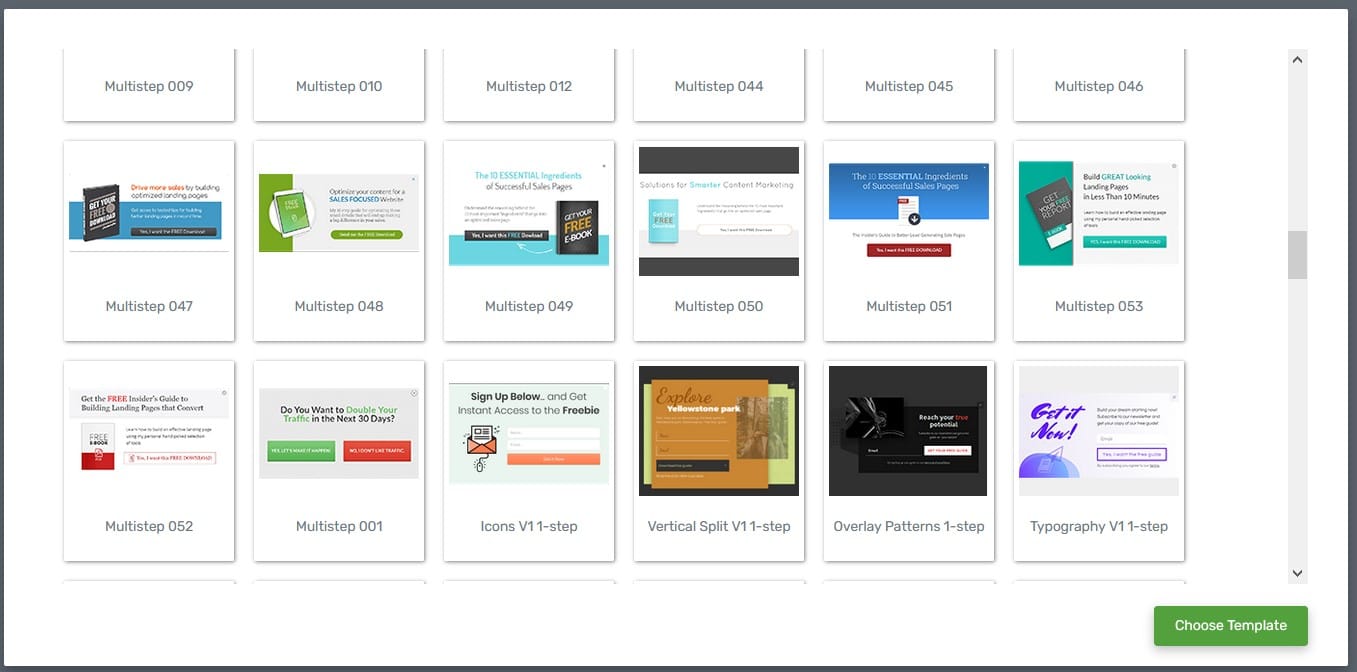
Ensuite, vous verrez un aperçu en direct de votre formulaire :
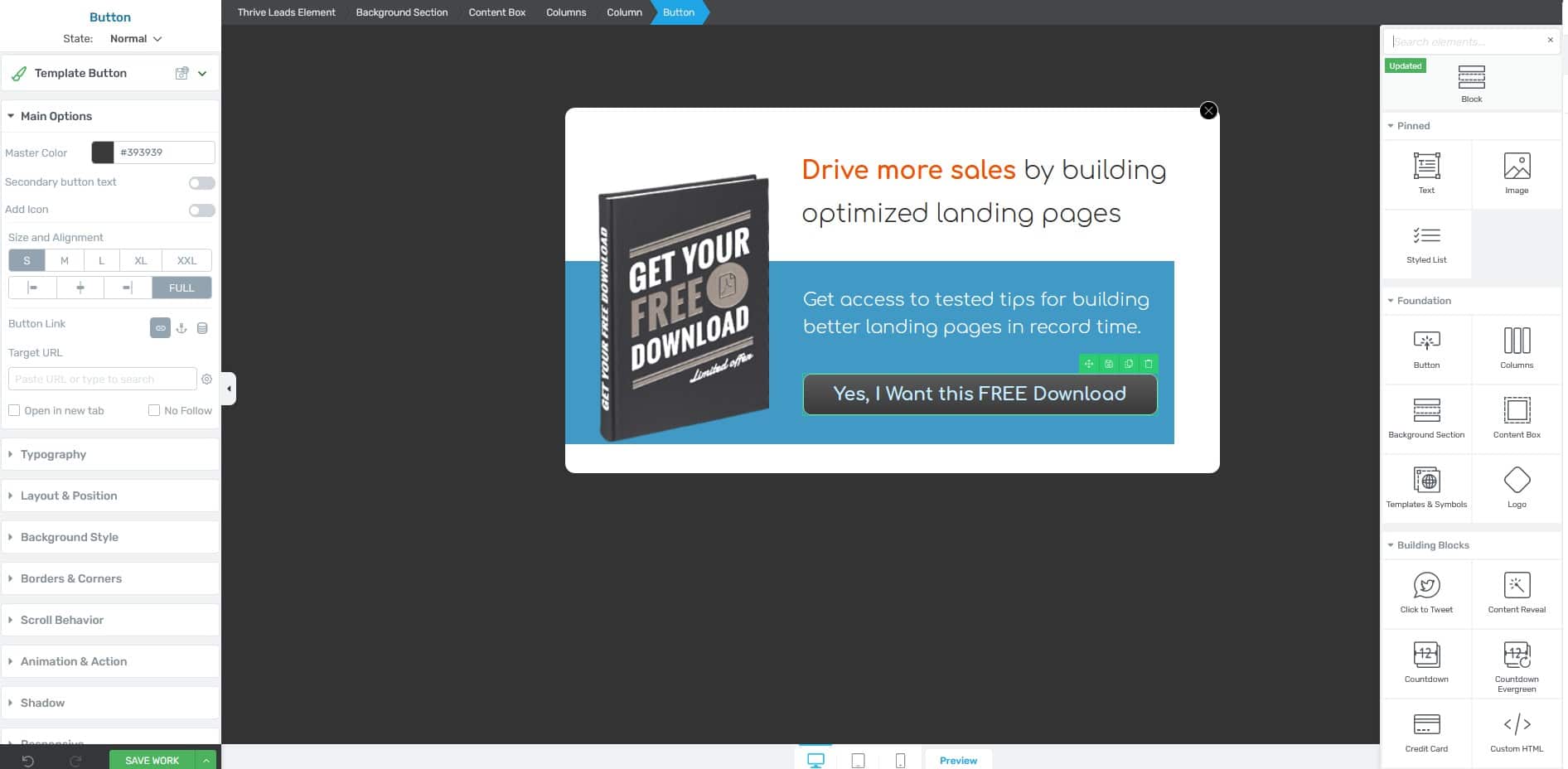
C'est ce qui rend cette interface si conviviale :
Vous pouvez également activer/désactiver des éléments spécifiques en fonction du périphérique utilisé par le visiteur.
Par exemple, vous pouvez désactiver une grande image trop grande et trop volumineuse sur les appareils mobiles afin de ne pas dégrader l'experience pour vos visiteurs qui utilisent ce type d'appareils :
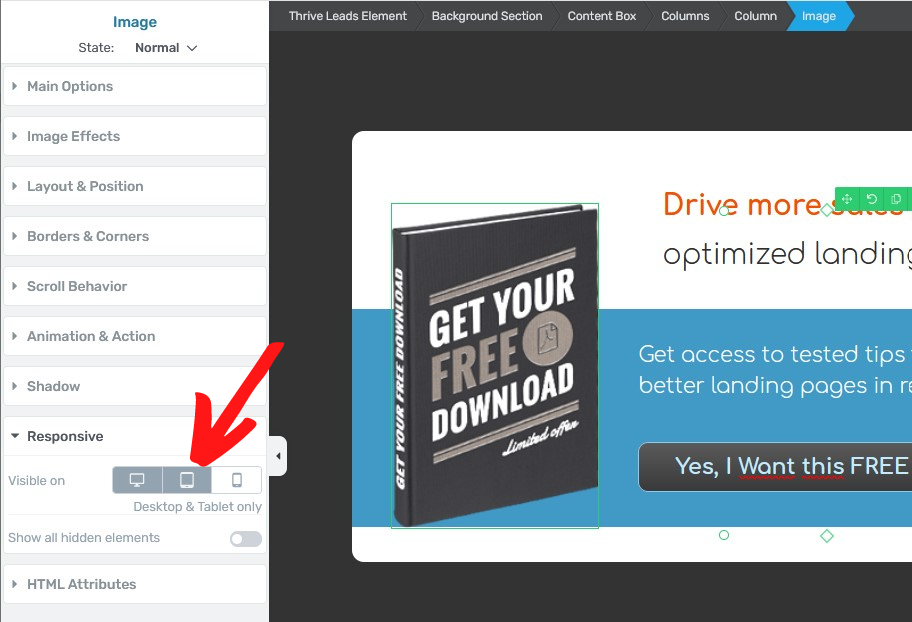
Et voici une fonctionnalité absolument géniale que vous ne verrez probablement pas dans d'autres plugins :
Si vous cliquez sur le bouton "Plus" en bas à droite, vous pouvez créer différents "états" (States). Par exemple, vous pouvez créer une version différente de votre formulaire pour les personnes qui sont déjà abonnées à votre liste :
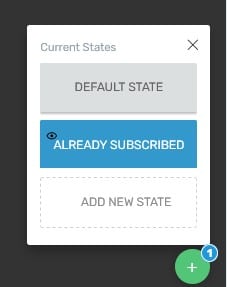
Combinez cela avec la fonction SmartLinks dont j'ai parlé plus tôt et vous aurez le contrôle sur ce que vous présentez à votre audience dans n'importe quelle situation.
Étape 4 : Créer des tests A/B (si vous le souhaitez)
Si vous souhaitez créer une variante de votre formulaire pour les tests A/B, voici comment cela est facile à faire. Il suffit de :
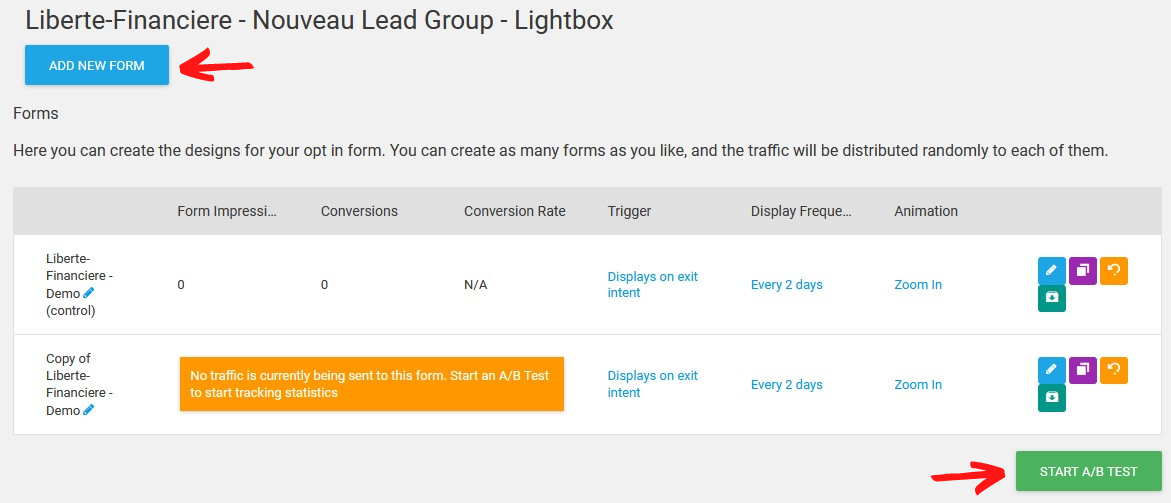
Notez qu'en plus de modifier la conception du formulaire, vous pouvez également changer les déclencheurs et la fréquence pour chaque variante.
La simplicité de cette fonctionnalité est grande car elle permet de créer rapidement de multiples variantes de vos formulaires en très peu de temps. Même si chaque formulaire est juste un peu différent, vous pouvez trouver de petites améliorations sans perdre de temps.
Vous pouvez même mettre en place une fonction de gagnant automatique (Automatic Winner) de sorte que Thrive Leads désactive automatiquement les formulaires perdants après un certain temps afin que vous n'ayez plus jamais besoin de penser à votre test :
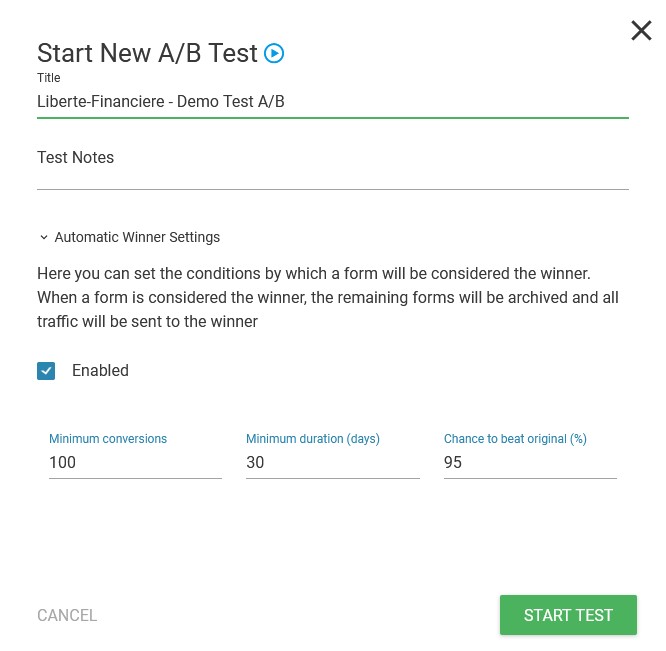
Au fil du temps, ces petites améliorations peuvent se transformer en une forte augmentation du nombre d'abonnés à votre liste de diffusion.
Étape 5 : Définissez les options de ciblage pour votre groupe cible
Il ne vous reste plus qu'à définir vos options de ciblage pour l'ensemble du Lead Group pour commencer à afficher votre formulaire.

En plus de la fonction soignée qui vous permet de désactiver facilement un formulaire sur votre ordinateur de bureau ou votre téléphone portable, vous pouvez également définir des règles détaillées qui vous permettent de cibler vos formulaires sur un contenu spécifique de votre site.
Vous pouvez cibler :
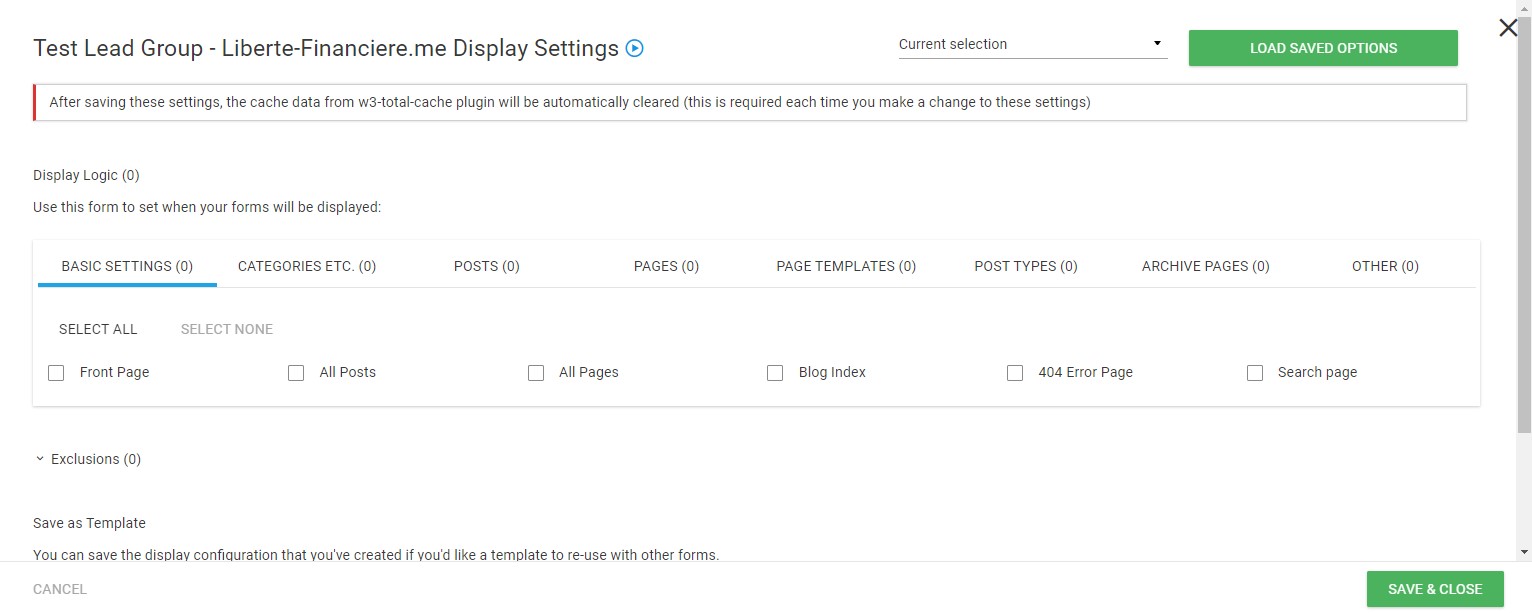
Une utilisation intéressante de cette fonction consiste à créer différents groupes de prospects pour les différentes catégories de votre site. Par exemple, si vous avez des catégories pour :
Vous pourriez alors afficher le formulaire:
Lorsque vos opt-in sont plus pertinents par rapport au contenu qui intéresse vos lecteurs, vous aurez un meilleur taux de conversion !
Ce n'est pas encore terminé ! Découvrez d'autres fonctionnalités de Thrive Leads
Ci-dessous, j'ai listé quelques autres fonctionnalités qui vous intéresseront très probablement.
Comment connecter Thrive Leads à votre outil de marketing par e-mail ?
Il est facile de connecter Thrive Leads au service de marketing par courriel de votre choix. Il vous suffit de vous rendre sur le site API Connections de votre tableau de bord Thrive et de choisir dans la longue liste déroulante :

Voici en plus un aperçu plus détaillé de tous les services que Thrive Leads supporte (et de nouveaux sont ajoutés régulièrement):
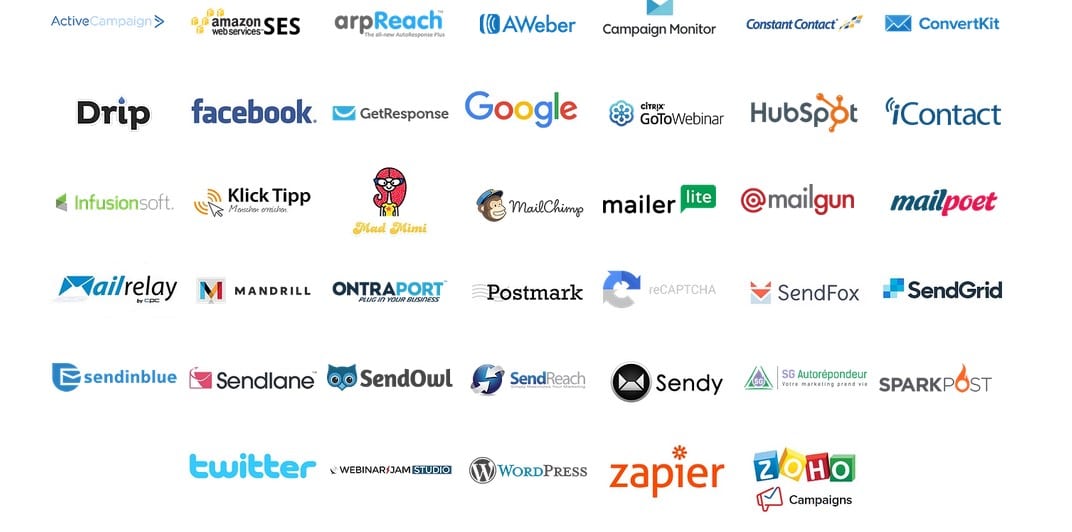
Comment suivre la performance de vos formulaires d'adhésion ?
Thrive Leads vous permet de consulter des statistiques sur vos efforts globaux de création de listes, ainsi que sur les formulaires d'adhésion individuels.
Vous pouvez même voir comment votre taux de conversion et la croissance de vos prospects ont évolué au fil du temps.
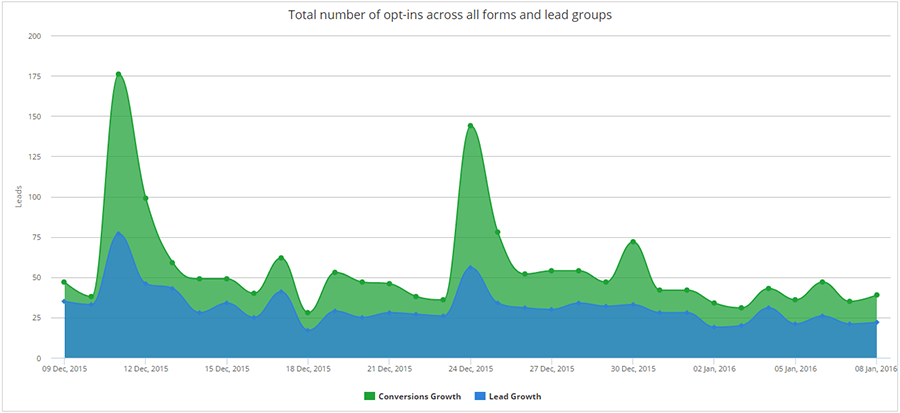
Voici les rapports auxquels vous avez accès :
Thrive leads en action
Combien coûte Thrive Leads ? Un bras ? Deux ?!
Le plugin Thrive Leads est disponible soit individuellement, soit dans le cadre de l'adhésion à Thrive Themes.
Si vous optez pour le plugin autonome, il est proposé à partir de 67 dollars pour une licence valable à vie pour un seul site web.
Si vous optez pour l'adhésion à Thrive Themes, vous paierez 19 dollars par mois (facturés annuellement) mais vous aurez également accès à tous les produits Thrive Themes.
Quel que soit le plan que vous choisissez, vous bénéficiez de mises à jour illimitées à vie, ce qui est assez rare et très généreux pour les produits WordPress.
Notez que si vous optez pour le plugin seul, vous ne pourrez bénéficier que d'un an de support malgré les mises à jour illimitées.
Voici les différentes offres et leur prix:
Thrive Leads - Avantages et inconvénients
Avantages
inconvénients
ConClusion
Thrive Leads est une excellente solution de création de listes. Tout est facile à gérer depuis le tableau de bord central, de la création des formulaires à leur publication jusqu'au ciblage et aux tests A/B.
Verdict Final : Devriez-vous utiliser Thrive Leads sur votre site web ?
En ce qui concerne les plugins de génération de prospects spécifiques à WordPress, Thrive Leads est certainement l'un des meilleurs. Bien que vous puissiez trouver d'autres plugins qui peuvent gérer les même types de formulaires et avec des options avancés de ciblage et de déclenchement, je ne pense pas que vous trouverez un autre plugin qui vous propose pour un tarif abordable :
Pour ces raisons, je recommande absolument Thrive Leads si vous souhaitez une solution spécifique à WordPress.
C'est un produit dont je suis ravi et étant membre Thrive Themes je peux l'utiliser lui mais aussi plus de 10 autres plugins marketing optimisés pour la conversion.
Source : Image par talha khalil depuis Pixabay